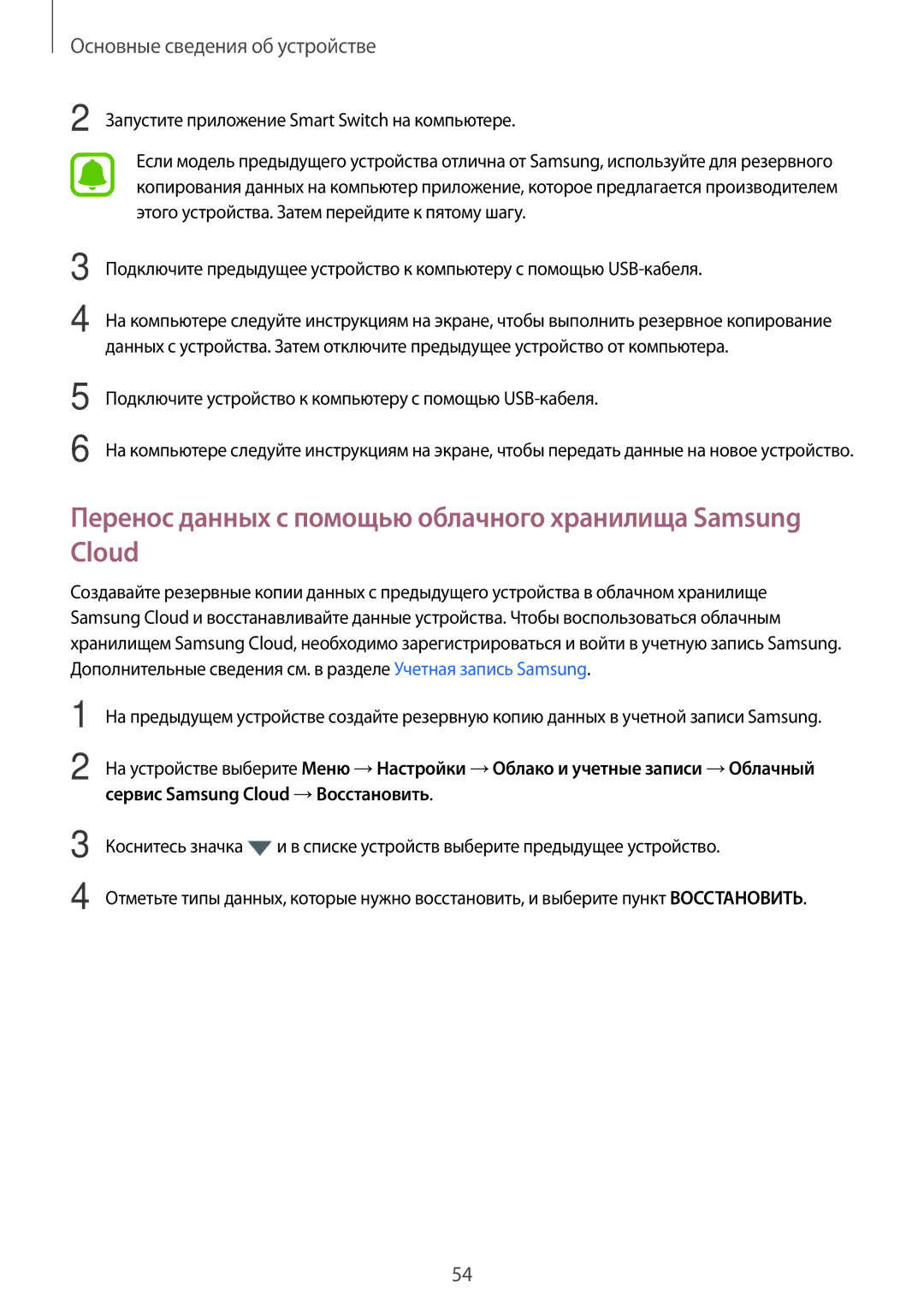Основные сведения об устройстве
2 Запустите приложение Smart Switch на компьютере.
Если модель предыдущего устройства отлична от Samsung, используйте для резервного копирования данных на компьютер приложение, которое предлагается производителем этого устройства. Затем перейдите к пятому шагу.
3
4
Подключите предыдущее устройство к компьютеру с помощью
На компьютере следуйте инструкциям на экране, чтобы выполнить резервное копирование данных с устройства. Затем отключите предыдущее устройство от компьютера.
5
6
Подключите устройство к компьютеру с помощью
На компьютере следуйте инструкциям на экране, чтобы передать данные на новое устройство.
Перенос данных с помощью облачного хранилища Samsung Cloud
Создавайте резервные копии данных с предыдущего устройства в облачном хранилище Samsung Cloud и восстанавливайте данные устройства. Чтобы воспользоваться облачным хранилищем Samsung Cloud, необходимо зарегистрироваться и войти в учетную запись Samsung. Дополнительные сведения см. в разделе Учетная запись Samsung.
1
2
На предыдущем устройстве создайте резервную копию данных в учетной записи Samsung.
На устройстве выберите Меню →Настройки →Облако и учетные записи →Облачный сервис Samsung Cloud →Восстановить.
3
4
Коснитесь значка ![]() и в списке устройств выберите предыдущее устройство.
и в списке устройств выберите предыдущее устройство.
Отметьте типы данных, которые нужно восстановить, и выберите пункт ВОССТАНОВИТЬ.
54